WordPressでサイトをSSL化する時の注意が必要!!!
今ではブログだけではなく、ECサイト、予約サイトなどの様々なWebサ
イトを作ることができるWordPress。
プラグインが豊富で、使い勝手が良くて利用者数は年々増加しています。
一方で、プラグインやテーマなどの設定が複雑でWebサイトのSSL化に苦
労をするというお話もよく聞きます。
今回はWordPressサイトをSSL化する時に注意をしないといけない事をご
紹介します。
初めてWordPressサイトをSSL化しようと思っている方に読んでいただき
たい記事となっております。
WebサイトのSSL化は、それなりにリスクの高い作業です。事前に確認と
準備を入念に行い、作業を行いましょう。
証明書の購入
まずはSSLサーバー証明書(以下、SSL証明書)の準備です。
WordPressサイトだからといってSSL証明書の種類が制限されるわけでは
ないので安心してください。
お使いのサーバーで利用できるSSL証明書なら何でもOKです。
ホスティング事業者によっては、他社サービスで購入したSSL証明書は
持ち込めない可能性があるので、事前に確認の必要があります。
SSL証明書の購入にはCSRが必要なので、こちらも購入前に準備しておい
てください。
さくらのレンタルサーバでは、年間972円で気軽に利用できるJPRS ドメ
イン認証型から、コーポレートサイトにおすすめなSureServer EV for
SAKURAのようなEV証明書も利用可能です。
利用するサイトに合わせて証明書を選びましょう(選び方がわからな
い!)。
JPRS ドメイン認証型やクイックSSLプレミアムのようなDV証明書は最短
で即日発行が可能ですが、OV/EV証明書の場合は、発行まで10日程度掛
かる場合があります。
サーバーにSSL証明書を設定しただけではSSL化になっていない!
よくある話ですが、SSL証明書を設定をしたら、サイトのSSL化が終了し
たわけではありません。
サーバーにSSL証明書を設定してhttps://・・・のURLで繋がるようにな
るだけでは、単純にSSLが利用できる状態になっただけで、サイトがSSL
化されているわけではありません。
https://・・・のURLが繋がるようになることでWordPressの設定変更を
行う準備が整います。
長期間httpとhttpsが共存するのは望ましくない状態ですが、短期間で
あれば共存しても大きな問題にはなりません。
httpsの疎通までを事前準備として、その後のWordPressの設定変更を行
う事が正しい手順です。
事前にサイトのバックアップしておきましょう!
WordPressサイトのSSL化は、ファイルとデータベースの両方を書き換え
る作業が発生します。
状況により、CSSファイルやHTMLファイル、PHPファイルを編集する必要
があり、誤った編集をすると500エラー出たり、サイトが真っ白に表示
されてしまったりする可能性があります。
さくらのレンタルサーバでは、バックアップとステージング機能を提供
しているので、WordPressサイトを丸ごと簡単にバックアップすること
ができ、リスクの高い作業を行う際に効果的です。
手作業でバックアップを行う場合は、必ず構成ファイルとデータベース
をセットでバックアップする事が必要です。
SSL化が未経験なので心配…という方は?
さくらのレンタルサーバでは無料SSL機能が利用できるため、
テスト用のURLなどを作ってWordPressをインストールし、
サイトをSSL化するという練習を気軽に行うことができます。
サイトのSSL化が未経験の方は、
本番で焦らないように練習をしておくことも大切です。
SSL証明書の設定作業が心配という方は、
ぜひ練習してみてください。
プラグインを使うか、手作業で設定するか、どっちがいいの?
WordPressには便利なプラグインが多数あり、SSL化のプラグインもいく
つかあります。
さくらのレンタルサーバでは、「さくらのレンタルサーバ 簡単SSL化プ
ラグイン」の公式プラグインがあります。
しかし、プラグインは便利な半面ずっと有効化していないとSSL化がで
きないので、プラグインへの依存が発生してしまいます。
.htaccess への記述と、手作業にてファイルとデータベースのURLを修
正する、という方法でもSSL化はできます。
どちらで作業するのが適しているか事前に確認しておきましょう。
まとめ
さて、準備が完了したらいよいよSSL化の設定作業に挑戦です。
順調に進めば30分程度で終わりますが、URLの変更がうまくいかない場
合は作業が長期化するので注意してください。
余裕を持って実施できる時間帯を選んだ方が良いです。
サイトURL、リダイレクトの設定作業については、さくらのナレッジで
連載中の「レンタルサーバでWordPressを運用する際のコツと注意点
第2回」
にて紹介されています。
よろしければ参照していただければ幸いです。 ↓
レンタルサーバでWordPressを運用する際のコツと注意点 第2回
こちらも併せてご覧ください。
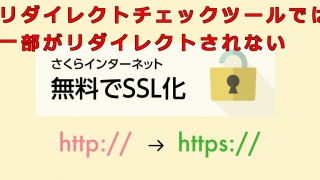









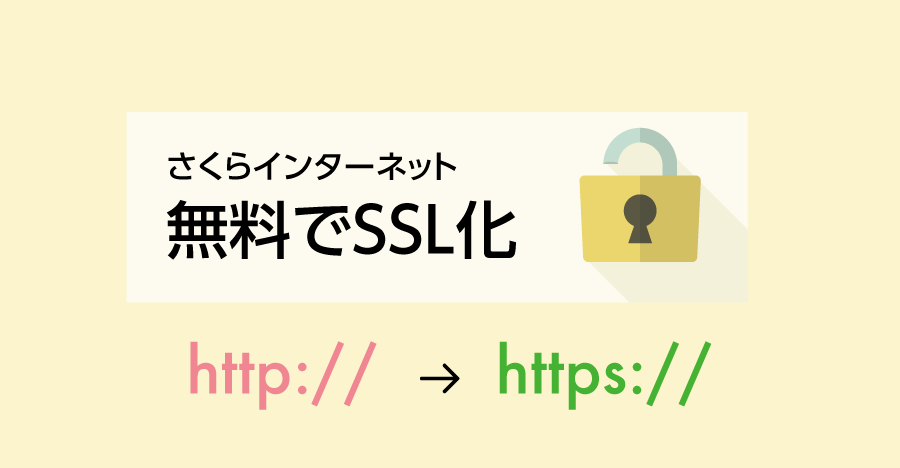

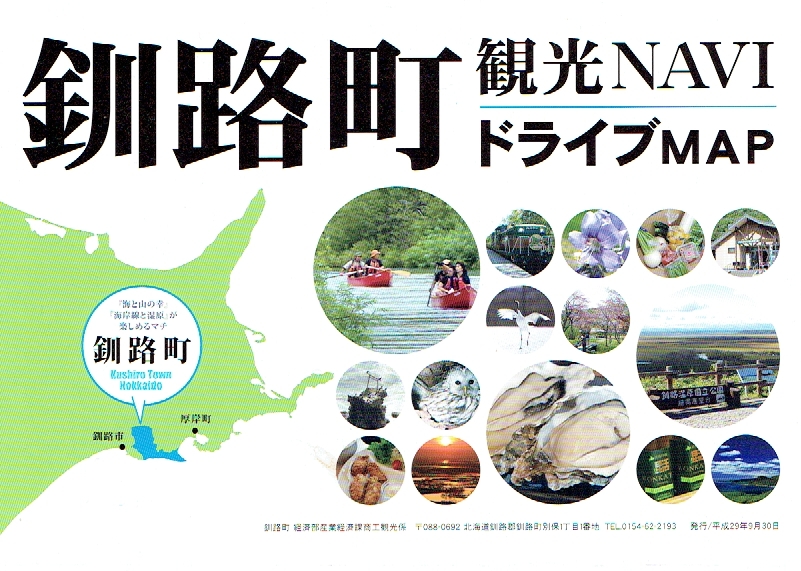

コメント